На этом шаге мы рассмотрим запуск макросов с помощью созданных кнопок.
Запуск макросов на выполнение может осуществляться как из приложения Microsoft Visual Basic, так и из приложения Microsoft Excel. Из Excel выполнение макроса задается двумя способами:
- используя комбинации назначенных клавиш при записи макроса Ctrl+z - печать лицевой стороны или Ctrl+x, для печати обратной стороны командировочного удостоверения;
- используя диалоговое окно Макрос.

Рис.1. Диалоговое окно Макрос
Диалоговое окно Макрос (рисунок 1) вызывается командой Сервис | Макрос | Макросы или комбинацией клавиш Alt+F8. Для выполнения макроса выделите в списке имя макроса и нажмите кнопку Выполнить.
С помощью этого же диалогового окна можно войти в выделенный в списке макрос, для чего нажмите на кнопку Войти. Это позволит открыть приложение Microsoft Visual Basic и в выбранном макросе будет выделена первая строка с ключевым кодом начала подпрограммы и его именем. Этот режим называется режимом отладки.
Создание элемента управления Кнопка
Описанная выше последовательность действий пользователя для запуска макросов на выполнение не является самой оптимальной, требует выполнения нескольких действий или запоминания комбинации клавиш запуска макроса, и может вызвать ошибку в действиях пользователя. Для устранения этих недостатков внедрите на рабочем листе КомандировочноеУдостоверение элемент управления Кнопка, нажатие на которую будет активизировать выполнение макроса, назначенного этой кнопке.
Создание кнопки осуществляется аналогично созданию элементов Счетчик и Список, описанных на 232 шаге. Для этого, вызвав панель Формы (рисунок 2), создайте элемент управления Кнопка, по завершению создания которой, появится диалоговое окно Назначить макрос объекту (рисунок 3).
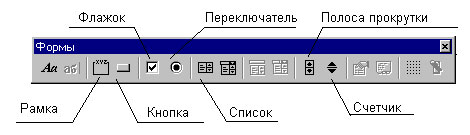
Рис.2. Панель инструментов Формы

Рис.3. Диалоговое окно Назначить макрос объекту
Для назначения кнопке макроса выделите в диалоговом окне Назначить макрос объекту нужный макрос и нажмите кнопку ОК. Теперь нажатие на созданную кнопку (рисунок. 4) вызовет выполнение назначенного ей макроса.
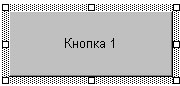
Рис.4. Созданная кнопка управления макросом
Для того чтобы в дальнейшем не задумываться над тем, какие действия последуют за нажатием на кнопку, поместите указатель мыши на кнопку и щелкните правой кнопкой мыши, что вызовет появление контекстного меню, в котором выделите команду Изменить текст. На рисунке 5 показаны созданные кнопки с измененным текстом для вывода на печать лицевой и обратной стороны командировочного удостоверения.

Рис.5. Кнопки управления макросами для вывода документа на печать
На рисунке 6 показан рабочий лист КомандировочноеУдостоверение со всеми встроенными элементами управления.
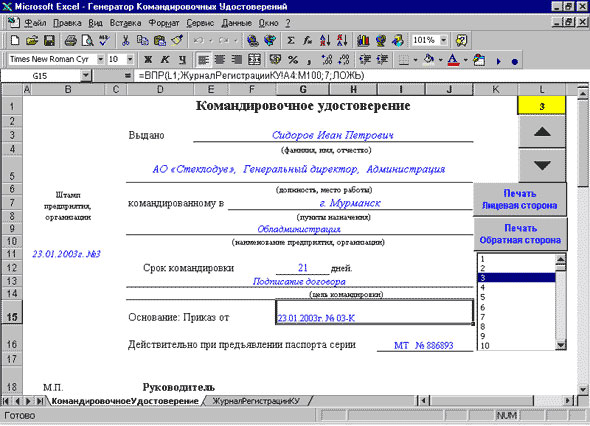
Рис.6. Рабочий лист КомандировочноеУдостоверение с встроенными элементами управления
На следующем шаге мы рассмотрим вставку содержимого выбранной строки в конец списка.
